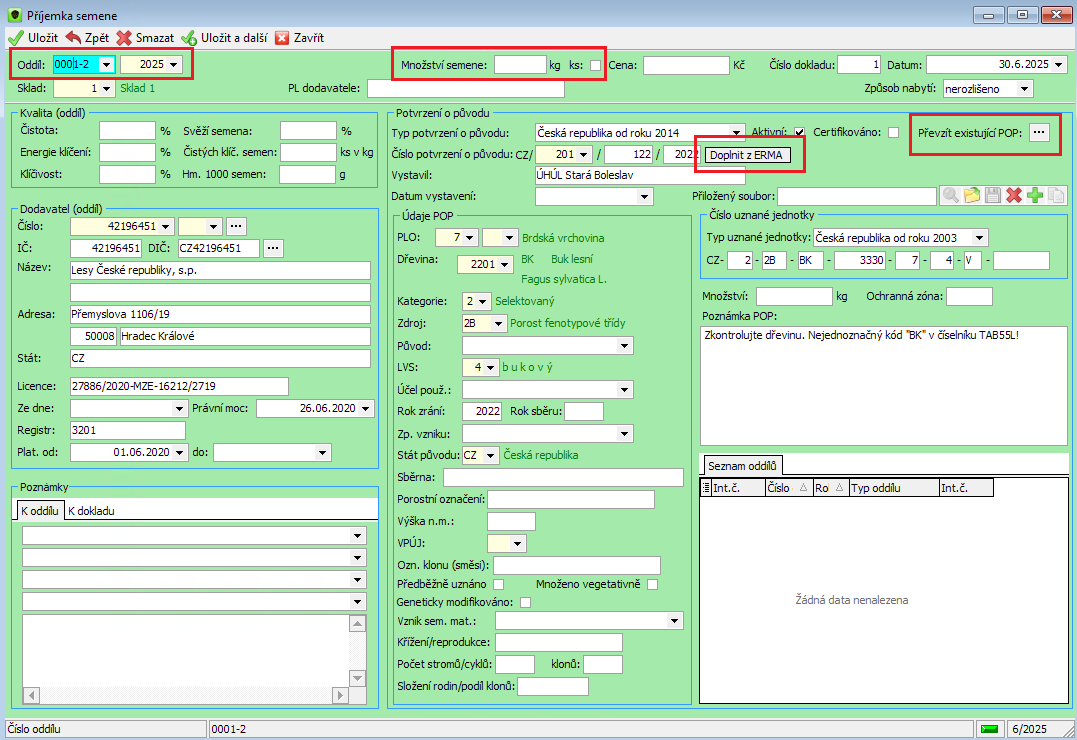ELS - tvorba dokladů
IS ELS umí tvořit požadované doklady - výdejky semen/surovin, příjemky ze školky (průvodní listy), příjemky a převodky.
Doklady semenného materiálu
Doklady jsou rozdělené na semeno a surovinu.
Příjemka semene/suroviny
Tento doklad slouží k naskladnění semenného materiálu.
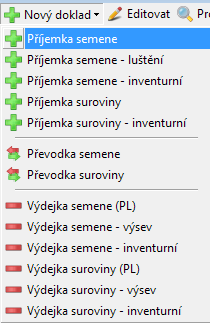
Automaticky se předvyplní další dostupné číslo oddílu pro daný prefix. Je možné také vybrat již existující oddíl a osivo do něj přidat. Množství se vyplňuje standardně v kg, existuje ovšem i možnost v ks (klíčené bukvice).
Pro POP existují dvě možnosti.
1) převzít již existující POP výběrem ze seznamu POP
2) založit nové POP - stačí vyplnit číslo potvrzení o původu a kliknout na Doplnit z ERMA. Všechny důležité údaje se vyplní automaticky kromě polí Původ a Účel použití, které ERMA neposkytuje. Takto založené POP se uloží do seznamu POP a je možné s ním dále operovat úplně stejně jako kdyby bylo natypované přímo v editoru POP.
Dále je volitelně možné rozlišit způsob nabytí osiva, vyplnit údaje o dodavateli či kvalitě oddílu.
Výdejka semene/suroviny - výsev
Tento doklad slouží k výsevu semenného materiálu - odečte se ze skladu a přičte na školku.
V okně Seznam dokladů semenného materiálu použijte volbu Nový doklad - Výdejka semene - výsev nebo Výdejka suroviny - výsev.
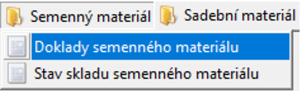
Tyto doklady jsou analogické, liší se pouze typem oddílu (semeno/surovina), který se pro výsev použije.
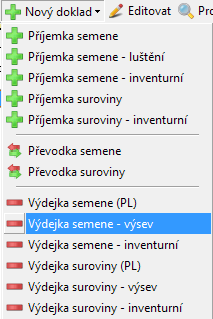
V hlavičce vyplňte sklad, ze kterého berete oddíl, který používáte k výsevu. Zároveň vyplňte školku, do které vyséváte. (Pokud máte v uživatelském nastavení vyplněnou výchozí školku/sklad, pak se vám tyto hodnoty předvyplní automaticky).
Pomocí nápovědy vybere oddíl osiva, který chcete použít k výsevu. Tato nápověda zobrazuje pouze oddíly, které máte na skladě.
Po výběru se vám automaticky doplní údaje o POP ve spodní části formuláře (jen pro čtení).
Vyplňte množství osiva, které vyséváte.
Pomocí tlačítka Výběr plochy zobrazíte formulář zápisu grafické evidence.
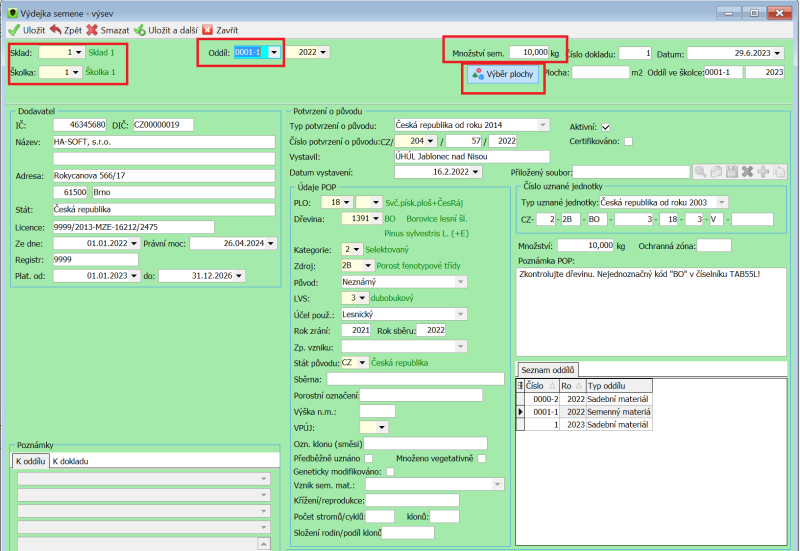
Zde označte plochu výsevu - obdobně jako při tvorbě inventury (viz návod na tvorbu inventury).
Po návratu do formuláře výsevu doklad uložíte pomocí tlačítka Uložit v levém horním roku.
Převodka mezi umístěními
Tento doklad slouží například pro školkování.
Otevřete seznam dokladů sadebního materiálu volbou z hlavního menu.

V okně seznamu dokladů použijte volbu Nový doklad - Převodka mezi umístěními.
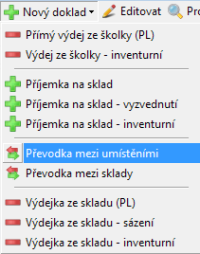
V hlavičce vyplňte školku předávající a přejímající. Pokud máte v uživatelském nastavení vyplněnou výchozí školku, pak se vám tyto hodnoty předvyplní automaticky.
Pomocí tlačítka Výběr plochy zobrazíte formulář výběru z grafické evidence.
Pokud je vybraný oddíl síje, množství nevyplňujete. Pokud se jedná již o sazenice, pak vyplňte množství, které chcete převést.
Klikněte levým tlačítkem myši do mřížky v horní části formuláře a poté stisknutím tlačítka Insert / šipky dolů přidejte nový řádek. Předvyplní se vám údaje o POP, případně pěstební vzorec, pokud jste v hlavičce vybrali oddíl sazenic. Pokud se jednalo o síji, pěstební vzorec doplňte. Tímto tedy efektivně provádíte školkování. Dále vyplníte třídu a množství. Pomocí tlačítka Výběr plochy zobrazíte formulář zápisu do grafické evidence.
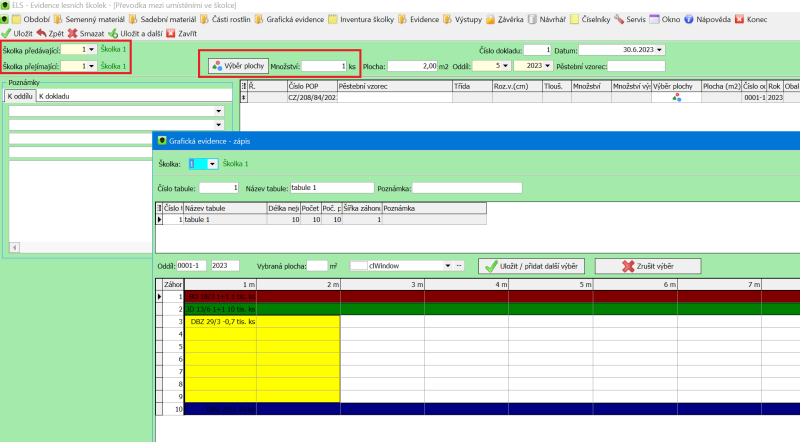
Výběr plochy proveďte obdobně jako u výsevu/sázení.
Následně můžete přidat další řádky, které budou mít rozdílnou třídu, množství a budou umístěny na jiné ploše.
Pokud jste v hlavičce vybrali oddíl sazenic, pak se musí vyplněné množství, které jste zadali pro převod, rovnat součtu všech množství z řádků.
Doklad uložíte pomocí tlačítka Uložit v levém horním rohu formuláře.
Obecná poznámka: Nelze vytvořit jakýkoli doklad ovlivňující stav školky se stejným datem jako je datum existující inventury pro danou školku.
Přímý výdej ze školky (PL)
Tento doklad slouží pro přímý výdej sazenic ze školky a tiskne se z něj průvodní list.
Z hlavního menu si otevřete Sadební materiál - Doklady sadebního materiálu.

V okně seznamu dokladů použijte volbu Nový doklad - Přímý výdej ze školky (PL).
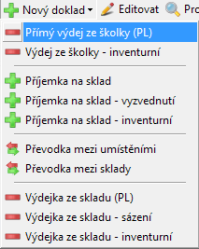
V hlavičce vyplňte školku. Pokud máte v uživatelském nastavení vyplněnou výchozí školku, pak se vám tato hodnota předvyplní automaticky.
V levé části formuláře vyplňte Odběratele – buď z číselníku TAB73S anebo ručně (nemusí být v číselníku TAB73S). Volitelně vyplňte pole Převzal za odběratele (tiskne se na PL).
Klikněte levým tlačítkem myši do mřížky v horní části formuláře a poté stisknutím tlačítka Insert / šipky dolů přidejte nový řádek. Pomocí tlačítka Výběr plochy zobrazíte formulář výběru z grafické evidence.
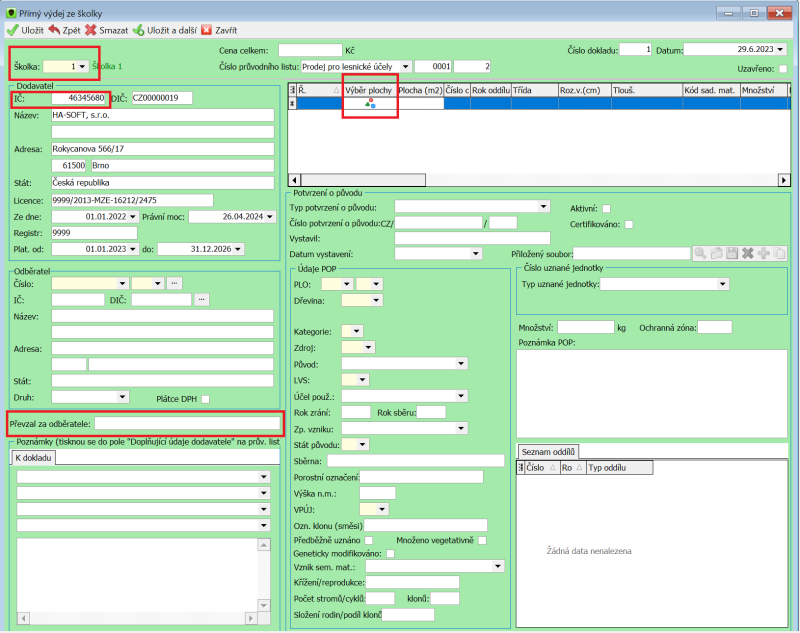
Výběr plochy proveďte obdobně jako u výsevu. Po výběru se vám údaje o oddílu doplní automaticky. V řádku vyplňte povinně pole Třída a Množství, ostatní volitelně. Můžete pokračovat přidáním dalšího řádku (limit 5 řádků) či uložit doklad v levém horním rohu formuláře.
Tisk průvodního listu
Tisk průvodního listu provedete na seznamu dokladů sadebního materiálu. V mřížce vyberete požadovaný doklad a použijete volbu Tisk -> Náhled/Tisk průvodního listu.
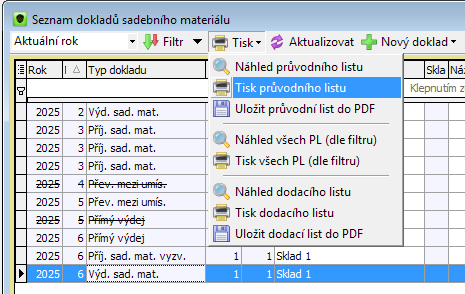
Příjemka na sklad - vyzvednutí
Pokud nevydáváte sazenice přímo ze školky, je možné je tímto dokladem vyzvednout ze školky na sklad.
Otevřete seznam dokladů sadebního materiálu volbou z hlavního menu.
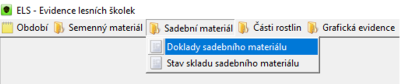
V okně seznamu dokladů použijte volbu Nový doklad - Příjemka na sklad - vyzvednutí
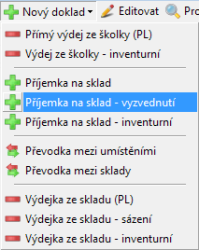
V hlavičce vyplňte sklad, do kterého chcete sadební materiál vyzvednout. Zároveň vyplňte školku, ze které sadební materiál vyzvedáváte. Pokud máte v uživatelském nastavení vyplněnou výchozí školku/sklad, pak se vám tyto hodnoty předvyplní automaticky.
Pomocí tlačítka Výběr plochy zobrazíte formulář výběru z grafické evidence.
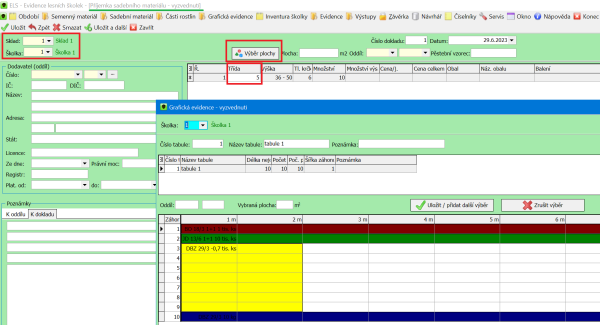
Výběr plochy proveďte obdobně jako u přímého výdeje. Po výběru se vám údaje o oddílu doplní automaticky. Klikněte levým tlačítkem myši do mřížky v horní části formuláře a poté stisknutím tlačítka Insert / šipky dolů přidejte nový řádek.
V řádku vyplňte povinně pole Třída a Množství, ostatní volitelně. Můžete pokračovat přidáním dalšího řádku, kde vyplníte rozdílnou Třídu a Množství. Tímto tedy sadební materiál rovnou třídíte do skladu.
Pokud zatím třídit nechcete, vyberte třídu 99 - Třída neurčena.
Třídění poté provedete až v momentě, když budete sadební materiál vydávat ze skladu. Pro všechny řádky je tedy společný oddíl/POP, liší se pouze třídou. Následně uložíte doklad pomocí tlačítka Uložit v levém horním rohu formuláře.
Výdejka ze skladu (PL)
Tento doklad slouží k výdeji hotových sazenic ze skladu.
V okně seznamu dokladů použijete volbu Nový doklad - Výdejka ze skladu (PL).
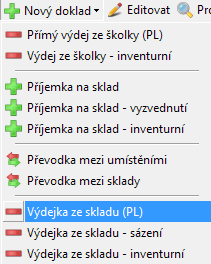
V hlavičce vyplňte sklad, ze kterého berete sadební materiál pro výdej.
V levé části formuláře vyplňte Odběratele – buď z číselníku TAB73S anebo ručně (nemusí být v číselníku TAB73S). Volitelně vyplňte pole Převzal za odběratele (tiskne se na PL).
Klikněte levým tlačítkem myši do mřížky v horní části formuláře a poté stisknutím tlačítka Insert / šipky dolů přidejte nový řádek. Lze přidat maximálně 5 řádků. V každém řádku vyberte ze stavu skladu POP, pěstební vzorec a třídu. Pokud máte na skladě třídu 99, vyberte ji v poli Třída. V poli Třída pro PL poté vyberte skutečnou třídu, která se zobrazí na průvodním listu. Vyplňte množství a volitelně další pole v řádku.
Tisk průvodního listu provedete obdobně jako u přímého výdeje ze školky.
Výdejka ze skladu - sázení
Pokud máte sazenice na skladě a chcete je zasadit do školky na dopěstování, můžete použít tento doklad.
Otevřete seznam dokladů sadebního materiálu volbou z hlavního menu.
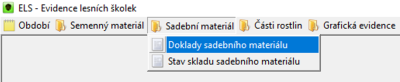
V okně seznamu dokladů použijete volbu Nový doklad - Výdejka ze skladu - sázení.
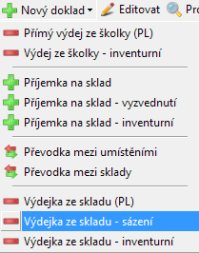
V hlavičce vyplňte sklad, ze kterého berete sadební materiál pro sázení. Zároveň vyplňte školku, do které chcete sázet. Pokud máte v uživatelském nastavení vyplněnou výchozí školku/sklad, pak se vám tyto hodnoty předvyplní automaticky.
Klikněte levým tlačítkem myši do mřížky v horní části formuláře a poté stisknutím tlačítka Insert / šipky dolů přidejte nový řádek. Pomocí nápovědy vyberte sadební materiál, který máte na skladě.
Vyplňte třídu a množství, následně pomocí tlačítka Výběr plochy zobrazíte formulář zápisu do grafické evidence.
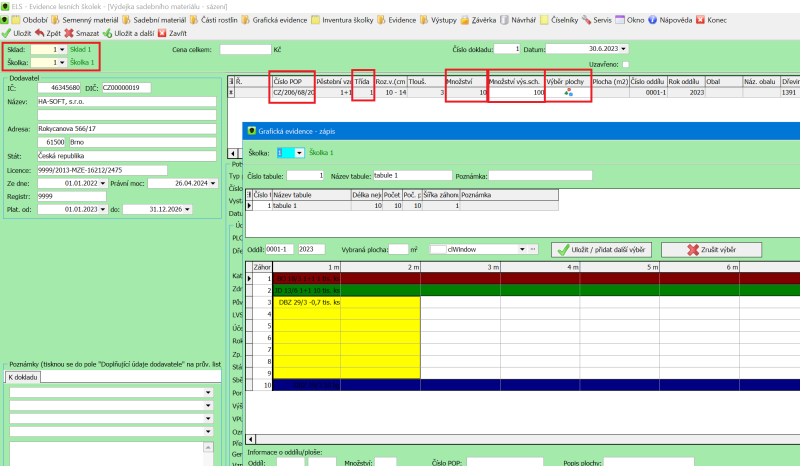
Výběr plochy proveďte obdobně jako u výsevu. Můžete pokračovat přidáním dalšího řádku, kterým zasadíte jiný oddíl na rozdílné umístění, nebo doklad uložíte pomocí tlačítka Uložit v levém horním rohu formuláře.
Stavy
Aktuální stav školky si můžete zobrazit volbou Stavy školek - Grafická evidence.
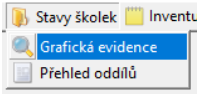
V seznamu vyberete vámi požadovanou školku a poté si zobrazíte Stav školky k dnešnímu datu nebo Stav školky k jinému datu.
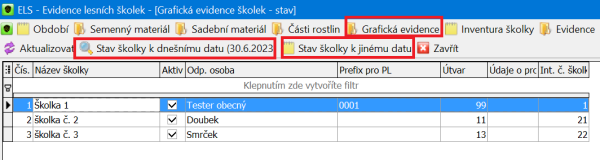
Podrobněji zde: ELS - stavy školek
Stavy skladu najdete popsané zde: ELS - stavy skladů